Cara Membuat Papan Ketik Anda Lebih Besar (iPhone dan Android)
Diterbitkan: 2023-01-11Keyboard ponsel terlalu kecil. Jika Anda sering kesulitan melihat karakter atau terus menekan tombol yang salah, memperbesar ukuran keyboard akan membuat perbedaan besar.
Meskipun tidak banyak ruang layar yang dapat digunakan, tutorial ini akan memandu Anda melalui beberapa metode untuk membuat keyboard di layar lebih besar di iPhone atau Android Anda.
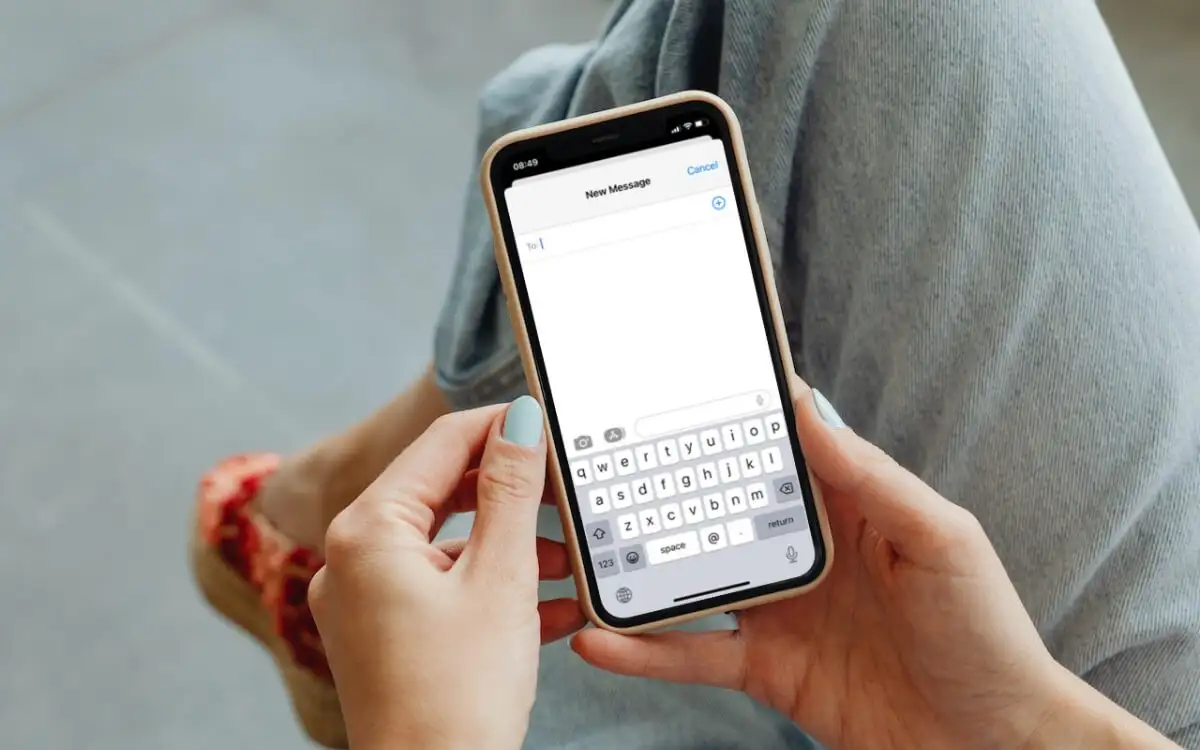
Cara Membuat Papan Ketik iPhone Lebih Besar
Jika Anda menggunakan keyboard default untuk Apple iPhone, Anda dapat memperbesar tampilan, beralih ke orientasi horizontal, atau mengaktifkan teks tebal untuk membuat tombol lebih besar dan lebih mudah dilihat.
Aktifkan Tampilan yang Diperbesar di iPhone
Tampilan yang diperbesar memperbesar ukuran default keyboard iPhone, termasuk seluruh antarmuka pengguna iOS (tombol, menu, ikon, dll.) dan aplikasi yang berjalan di dalamnya.
Untuk mengaktifkan tampilan yang diperbesar:
- Buka aplikasi Pengaturan iPhone.
- Masuk ke kategori Tampilan & Kecerahan .
- Gulir ke bawah dan ketuk Tampilan Zoom .
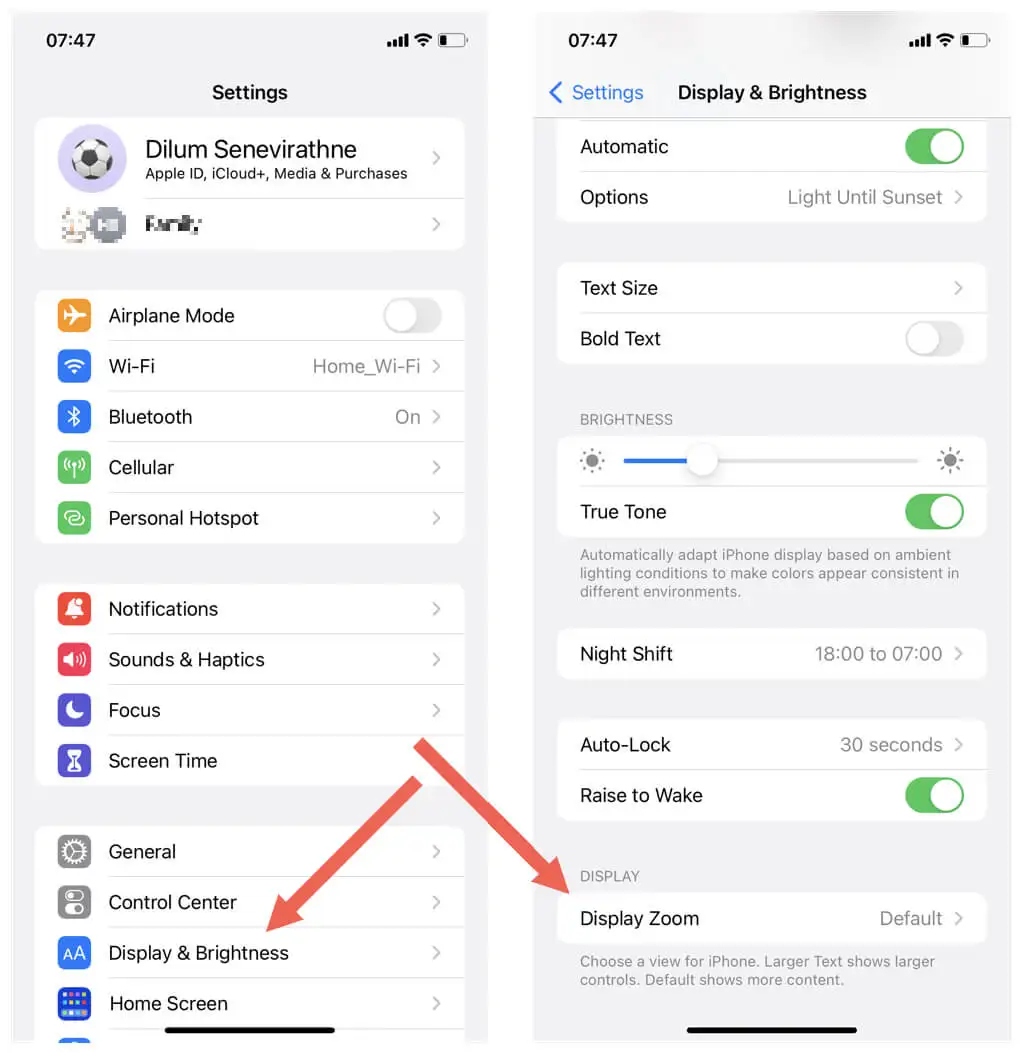
- Beralih Tampilan Zoom lihat dari Default ke Larger Text .
- Ketuk Selesai .
- Ketuk Gunakan Diperbesar pada pop-up konfirmasi.
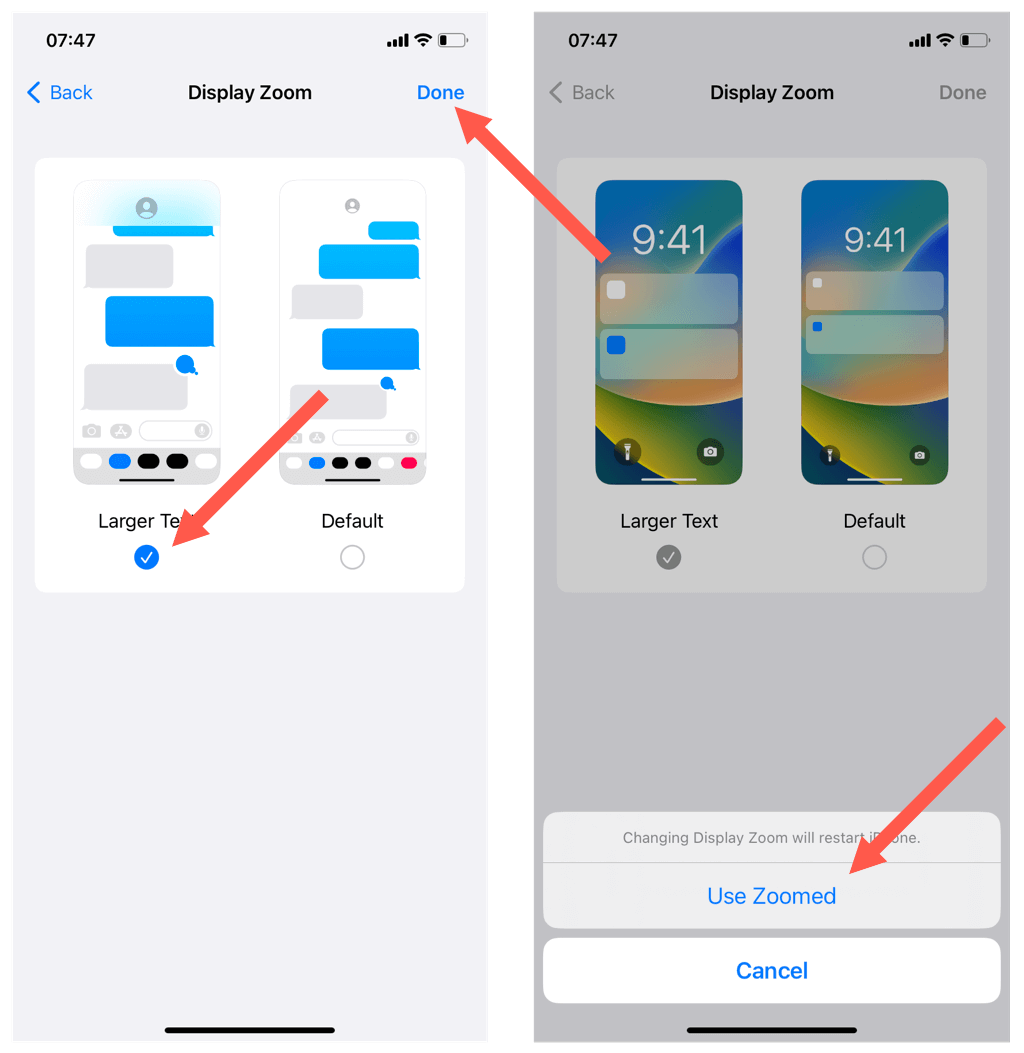
Layar iPhone Anda akan menjadi gelap sesaat saat beralih ke tampilan yang diperbesar.
Jika Anda tidak menyukai tampilan yang diperbesar, Anda selalu dapat beralih ke pengaturan tampilan Default melalui Pengaturan > Tampilan & Kecerahan > Zoom Tampilan .
Gunakan iPhone dalam Tampilan Horizontal
Hampir setiap aplikasi di iPhone Anda berfungsi dalam orientasi horizontal (alias tampilan lanskap). Itu memperbesar keyboard, meminimalkan kesalahan pengetikan.
Pegang saja perangkat iOS Anda ke samping untuk masuk ke tampilan lanskap. Keyboard juga harus diperluas untuk mengisi lebar layar secara otomatis setiap kali Anda mengaktifkannya.
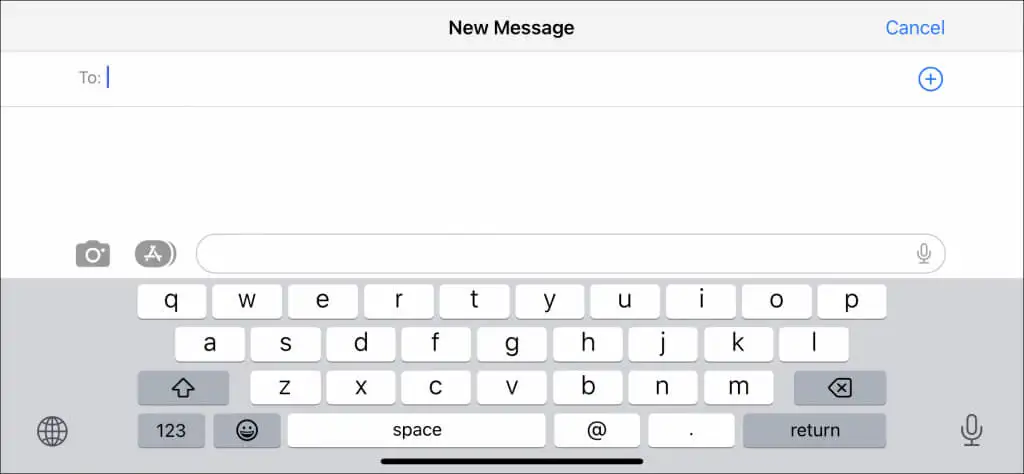
Jika iPhone Anda gagal bekerja dalam orientasi horizontal:
- Gesek ke kanan atas layar iPhone untuk membuka Pusat Kontrol.
- Pastikan ikon Kunci Orientasi Potret (kunci dengan panah melingkar) tidak aktif.
Catatan : iOS tidak mendukung tampilan lanskap untuk Layar Beranda iPhone, jadi Anda tidak dapat menggunakan keyboard versi horizontal saat berinteraksi dengan, katakanlah, Pencarian Spotlight.
Aktifkan Teks Tebal di iPhone
Mengaktifkan teks tebal di iPhone tidak membuat keyboard lebih besar tetapi memengaruhi ukuran teks dan meningkatkan visibilitas karakter.
Untuk mengaktifkan teks tebal:
- Buka Pengaturan.
- Ketuk Tampilan & Kecerahan .
- Aktifkan pengalih di sebelah Teks Tebal .
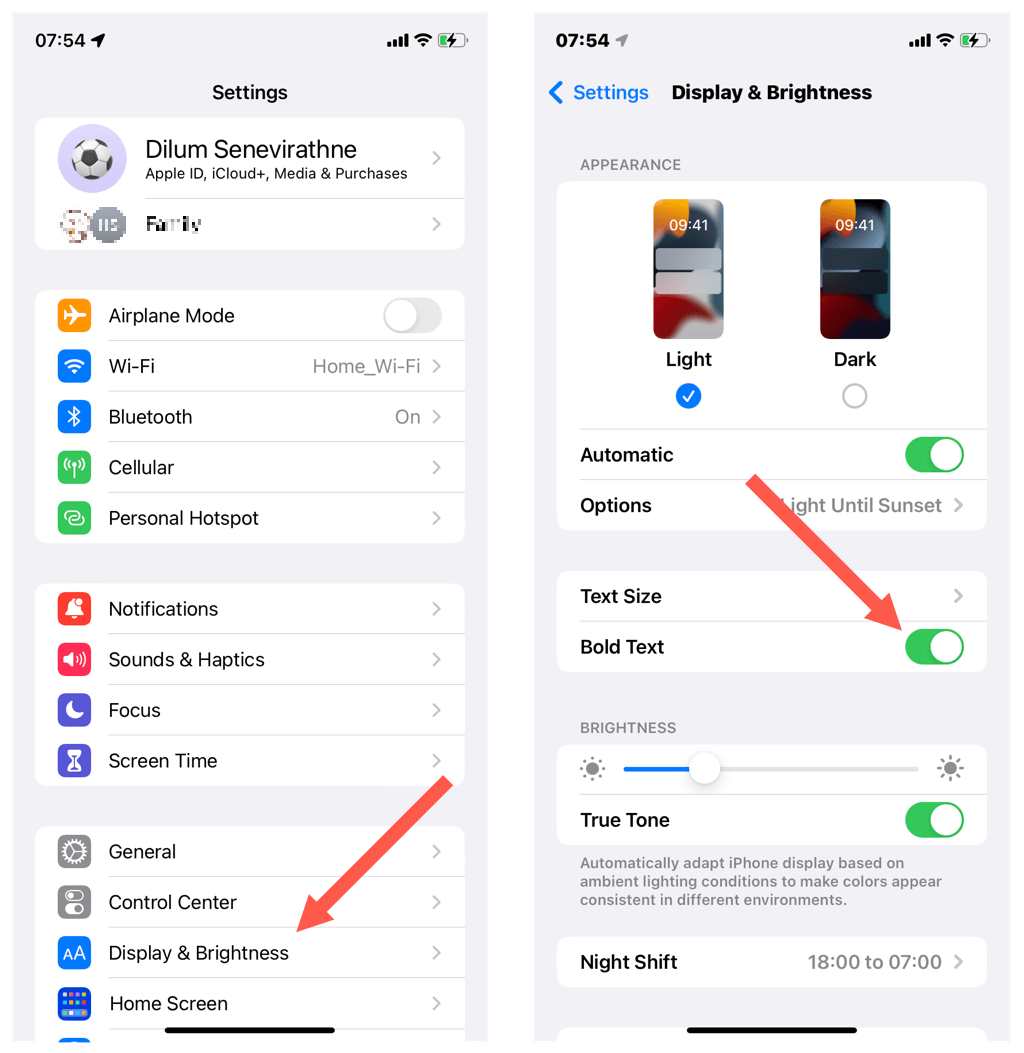
Teks tebal berlaku untuk semua teks yang Anda lihat di iPhone. Jika Anda tidak menyukainya, Anda selalu dapat beralih kembali ke teks normal melalui layar Tampilan & Kecerahan .
Bagaimana dengan Aplikasi Keyboard Pihak Ketiga untuk iPhone?
Keyboard pihak ketiga yang populer untuk iPhone—seperti Gboard dan Microsoft SwiftKey—tidak menyediakan opsi tambahan untuk menambah ukuran tombol. Namun, App Store menampilkan beberapa papan ketik yang menawarkan fungsionalitas seperti itu tetapi dari pengembang yang kurang terkenal—misalnya, TuneKey dan ReBoard.
Sebagai contoh, berikut cara menambah ukuran kunci di ReBoard:
- Unduh dan instal ReBoard.
- Buka aplikasi ReBoard, ketuk Mulai Instalasi , dan ikuti semua petunjuk di layar untuk menambahkan keyboard ke iPhone Anda.
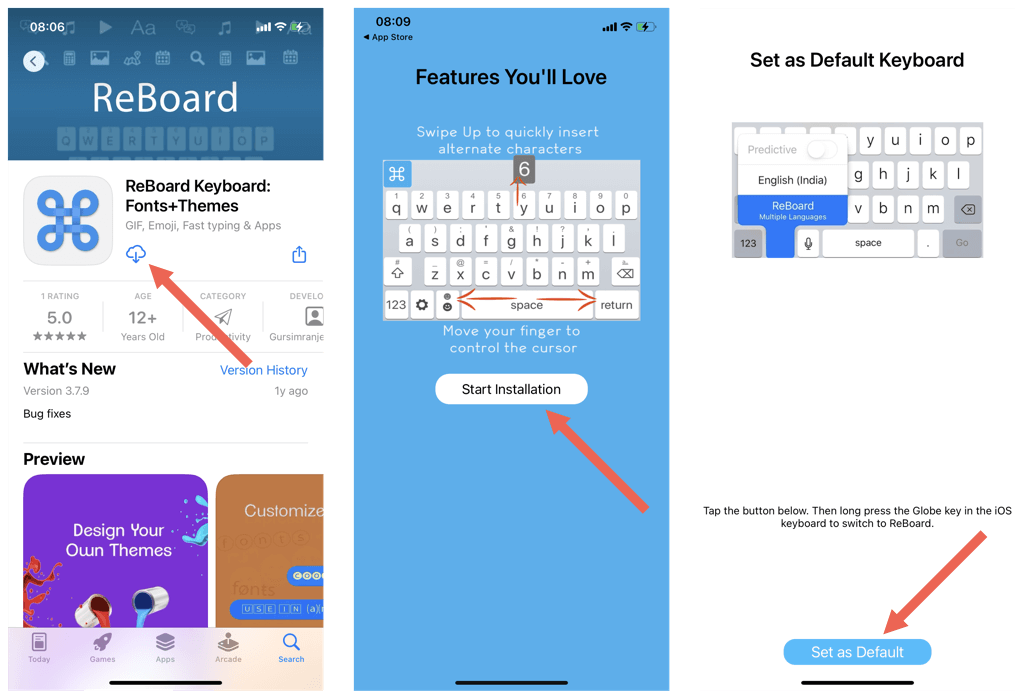
- Ketuk area input teks untuk mengaktifkan Reboard .
- Ketuk ikon Pengaturan di sudut kiri bawah keyboard.
- Ketuk ikon Plus di sebelah Ukuran Papan Ketik .
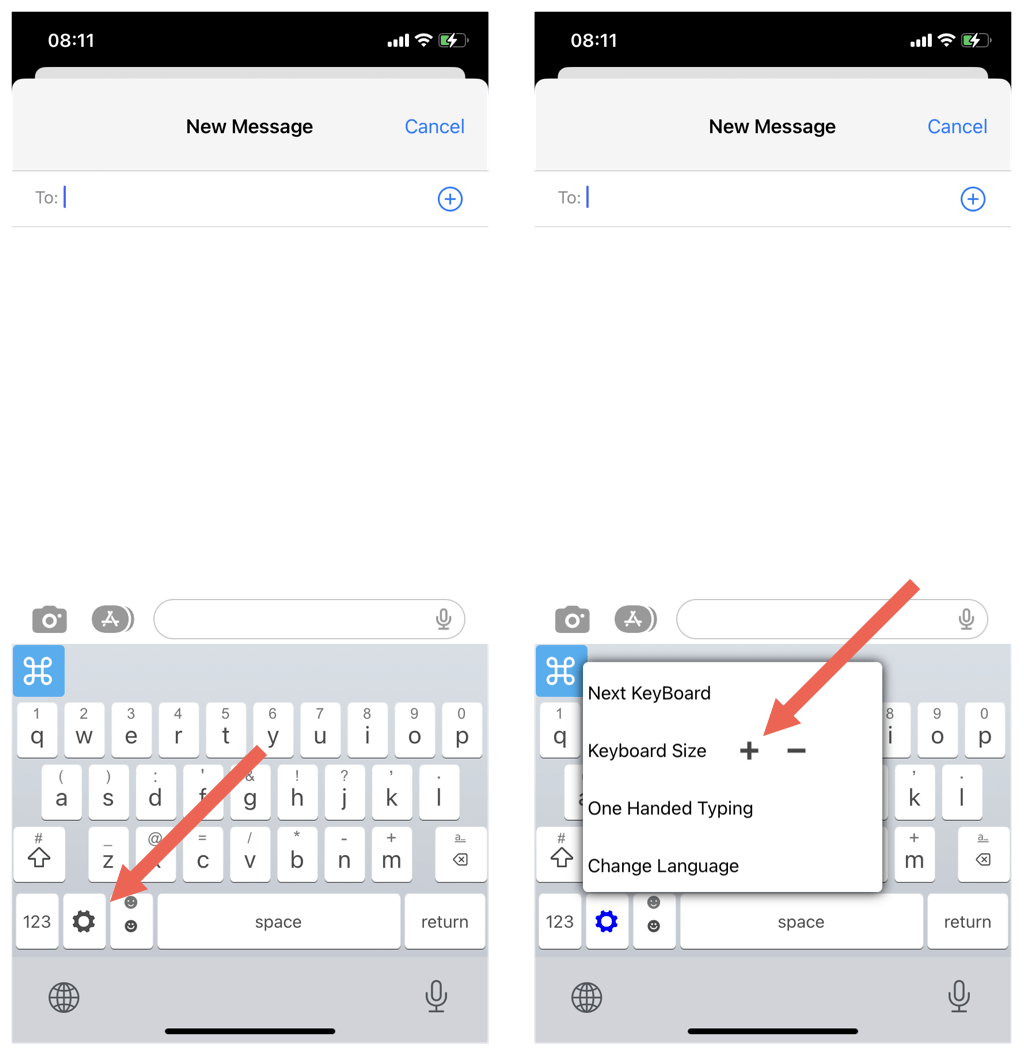
Peringatan Privasi : Sebelum memasang keyboard pihak ketiga, tinjau kebijakan pengumpulan data aplikasi (gulir ke bawah halaman App Store) dan pastikan tidak melanggar privasi dan keamanan Anda.

Cara Membuat Keyboard Lebih Besar di Perangkat Android
Jika Anda menggunakan Gboard default Google di ponsel Android, Anda dapat memperbesar ukuran layar, menaikkan tinggi keyboard, atau beralih ke tampilan horizontal untuk memperbesar tombol.
Tingkatkan Ukuran Tampilan Android
Android memungkinkan Anda meningkatkan ukuran tampilan untuk membuat antarmuka pengguna dan keyboard tampak lebih besar. Untuk melakukannya:
- Buka aplikasi Pengaturan.
- Ketuk Tampilan .
- Gulir ke bawah dan ketuk Ukuran layar dan teks .
- Gunakan penggeser di sebelah Ukuran tampilan untuk membuat semuanya (termasuk keyboard) lebih besar atau lebih kecil.
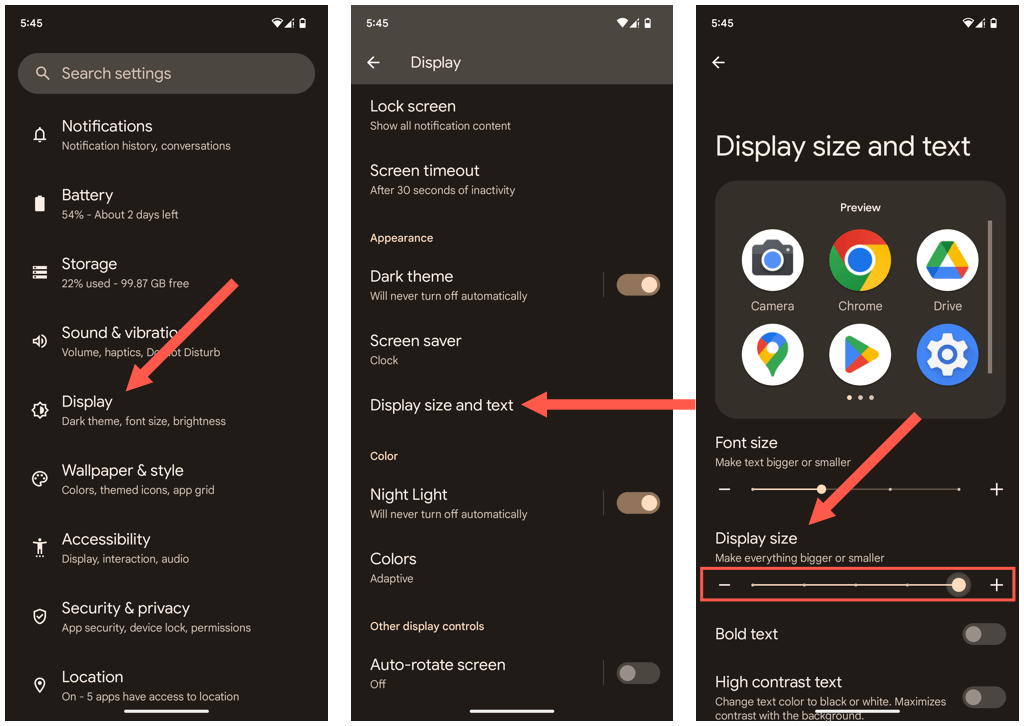
Tingkatkan Tinggi Gboard
Gboard untuk Android memungkinkan Anda menambah tinggi keyboard untuk meminimalkan kesalahan pengetikan. Untuk melakukannya:
- Ketuk kolom input teks apa saja untuk membuka Gboard—misalnya, mulai menulis pesan baru.
- Ketuk ikon Gear di sudut kanan atas keyboard.
- Ketuk Preferensi .
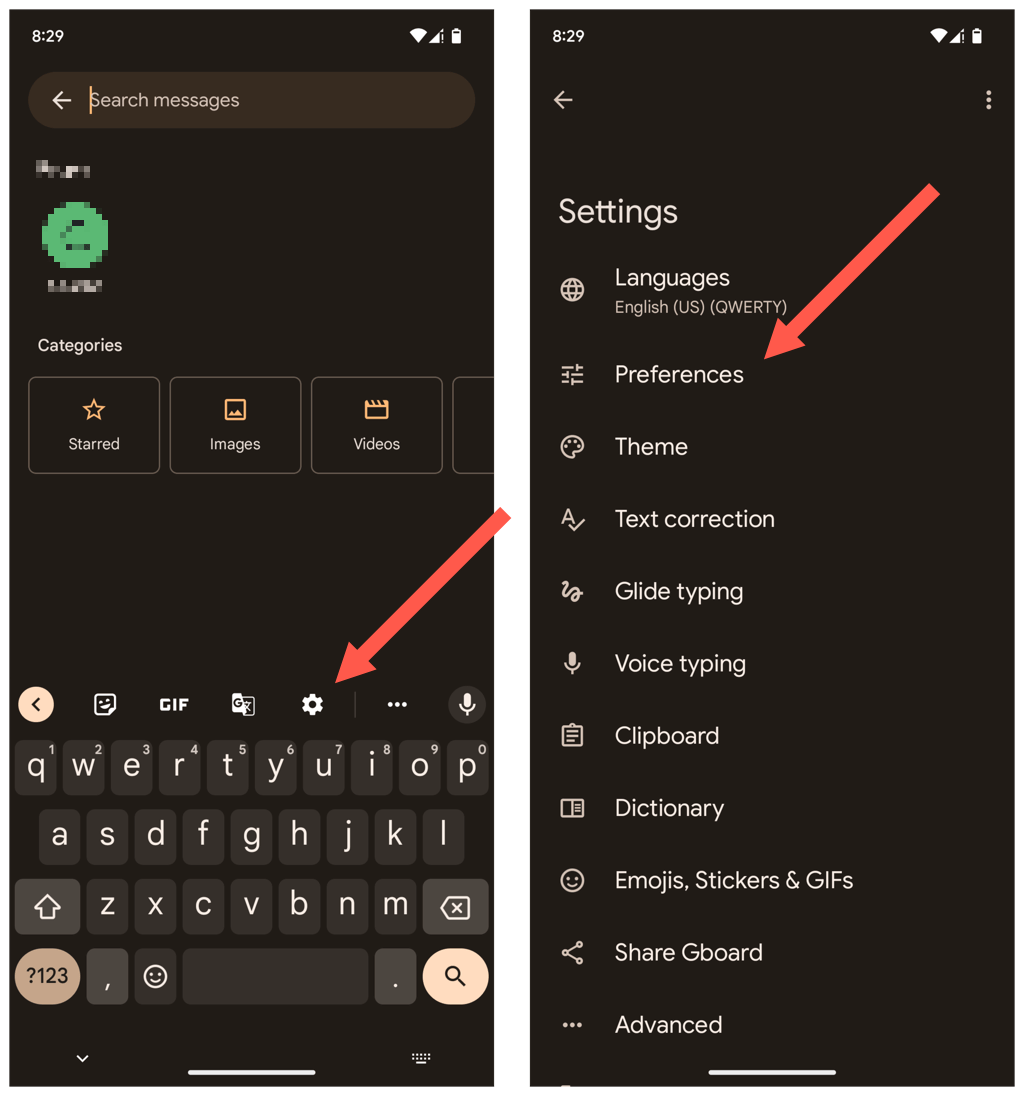
- Ketuk Tinggi papan ketik .
- Pilih opsi untuk memperbesar ukuran keyboard—mis., Tinggi sedang, Tinggi , Sangat tinggi .
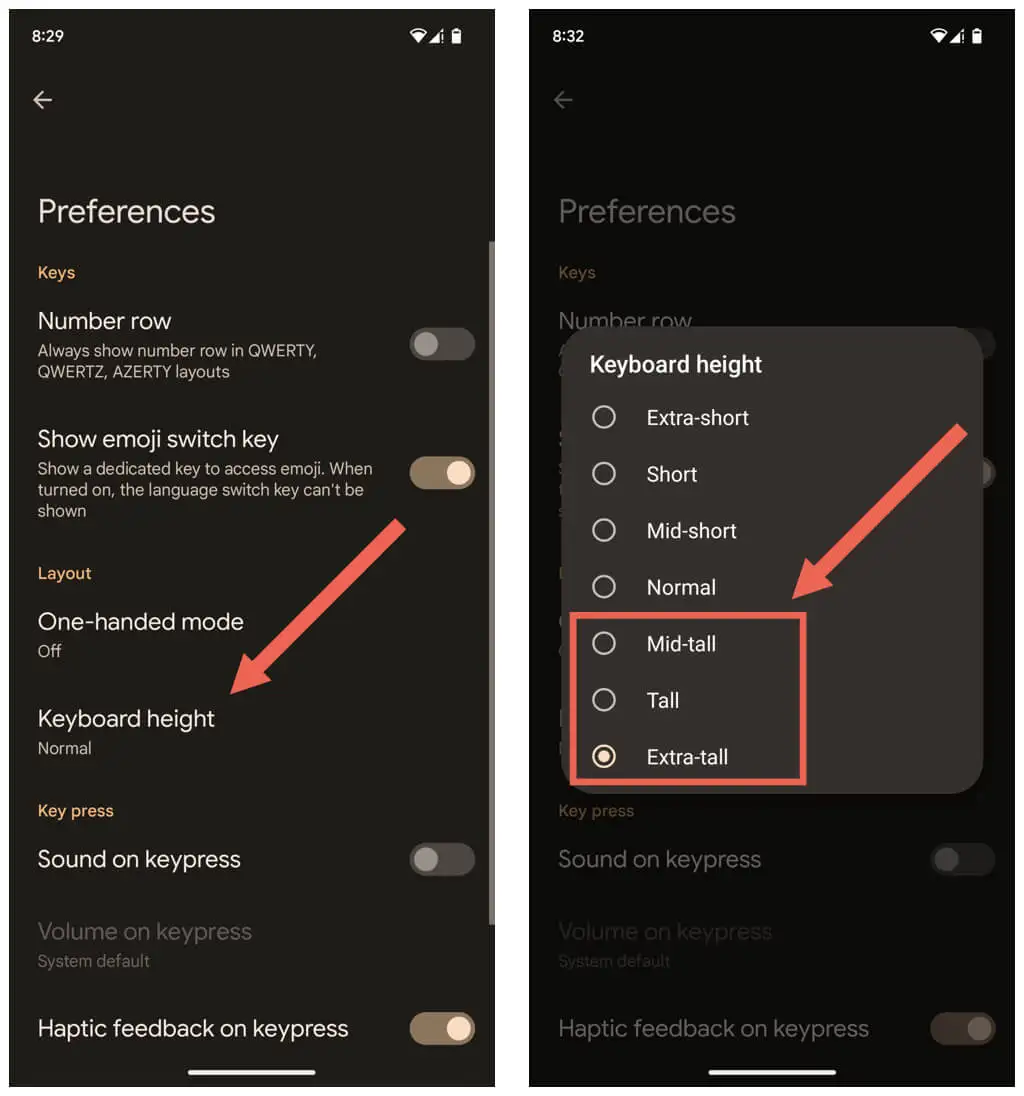
Aktifkan Teks Tebal di Android
Anda dapat mengaktifkan teks tebal di iPhone agar tombol lebih mudah dilihat. Untuk melakukannya:
- Buka aplikasi Pengaturan di Android.
- Buka Tampilan > Ukuran dan teks tampilan .
- Nyalakan sakelar di sebelah Teks tebal .
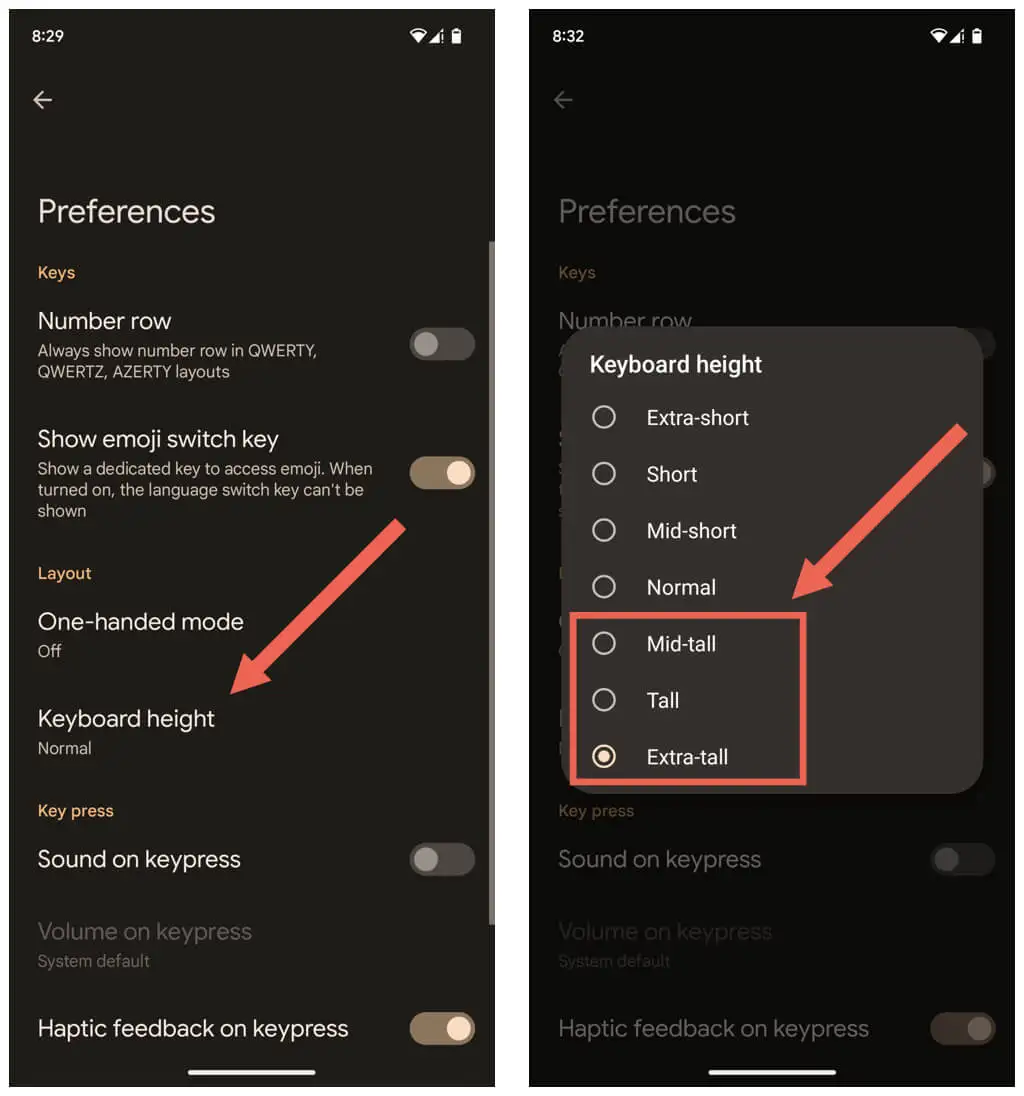
Gunakan Perangkat Android dalam Orientasi Horizontal
Cara lain untuk membuat Gboard lebih besar dan lebih mudah dilihat adalah dengan memegang ponsel Android Anda dalam orientasi horizontal.
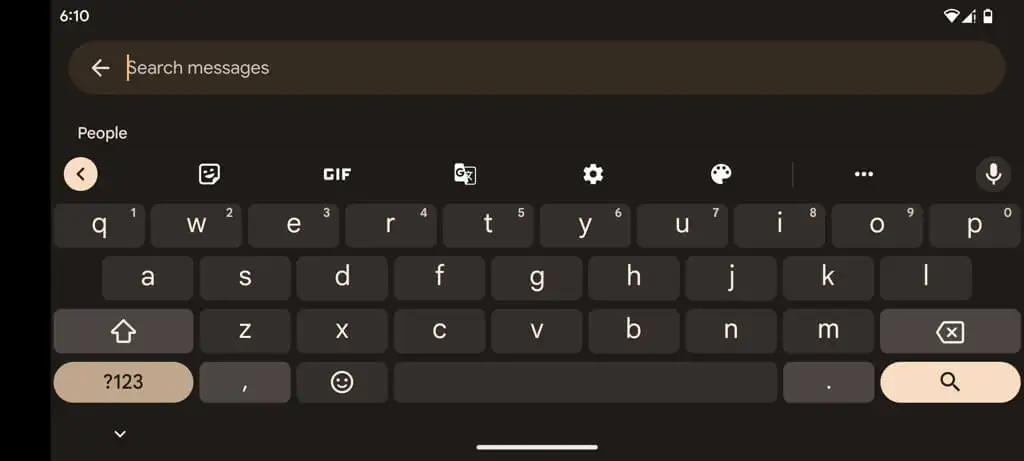
Jika antarmuka pengguna Android gagal beralih ke tampilan lanskap, buka Laci Aplikasi (geser ke bawah dari atas layar) dan pastikan Putar Otomatis tidak aktif.
Bagaimana dengan Keyboard Pihak Ketiga untuk Android?
Tidak seperti di iOS, sebagian besar papan ketik pihak ketiga untuk Android menampilkan setelan terpisah yang memungkinkan Anda memperbesar ukuran papan ketik. Sebagai contoh, berikut cara mengaksesnya di Microsoft SwiftKey:
- Unduh dan instal Microsoft SwiftKey.
- Buka aplikasi Microsoft SwiftKey, ketuk Aktifkan SwiftKey , dan ikuti semua petunjuk di layar untuk mengaktifkan keyboard.
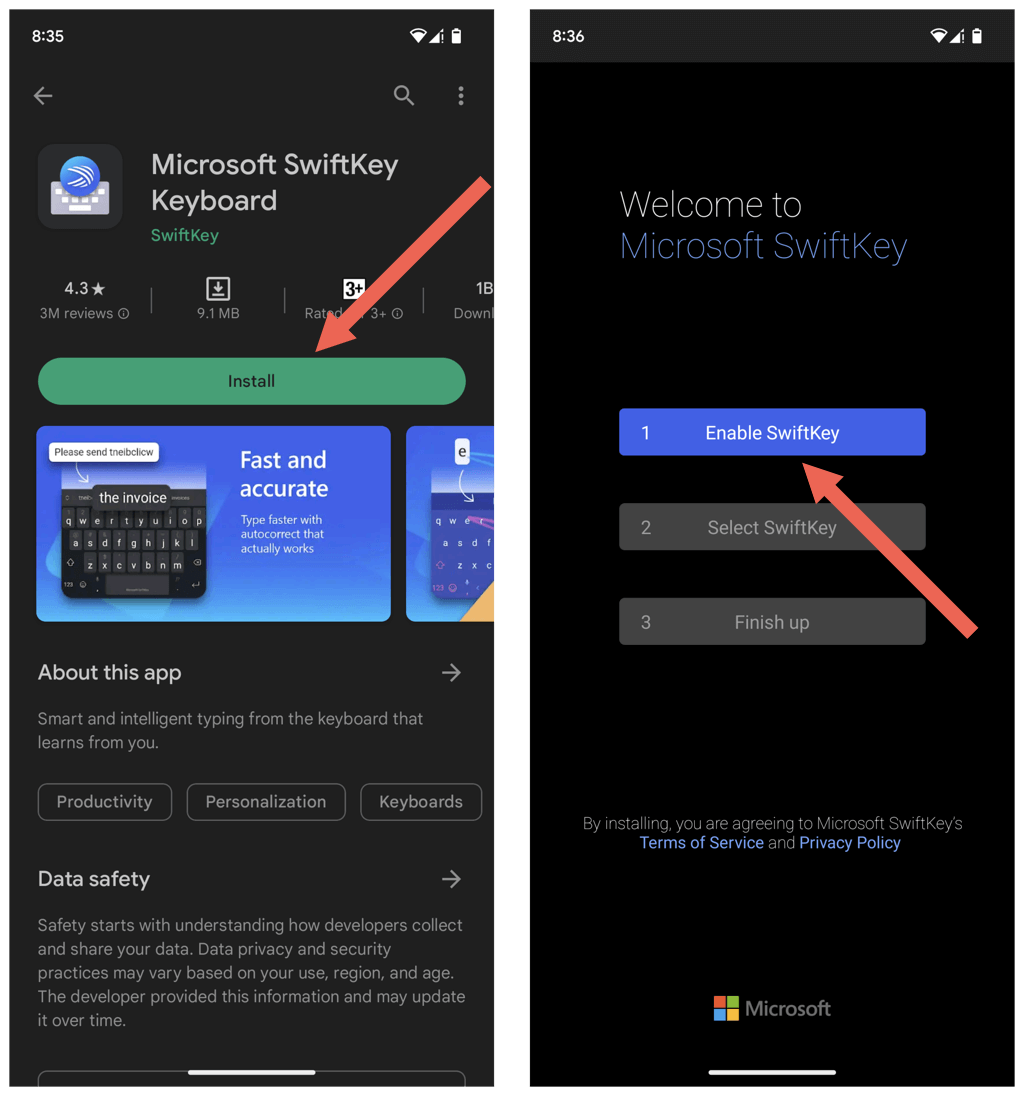
- Kunjungi layar pengaturan keyboard SwiftKey dan ketuk Layout & keys .
- Ketuk Ubah Ukuran .
- Seret pegangan di sekitarnya untuk menyesuaikan ukuran keyboard.
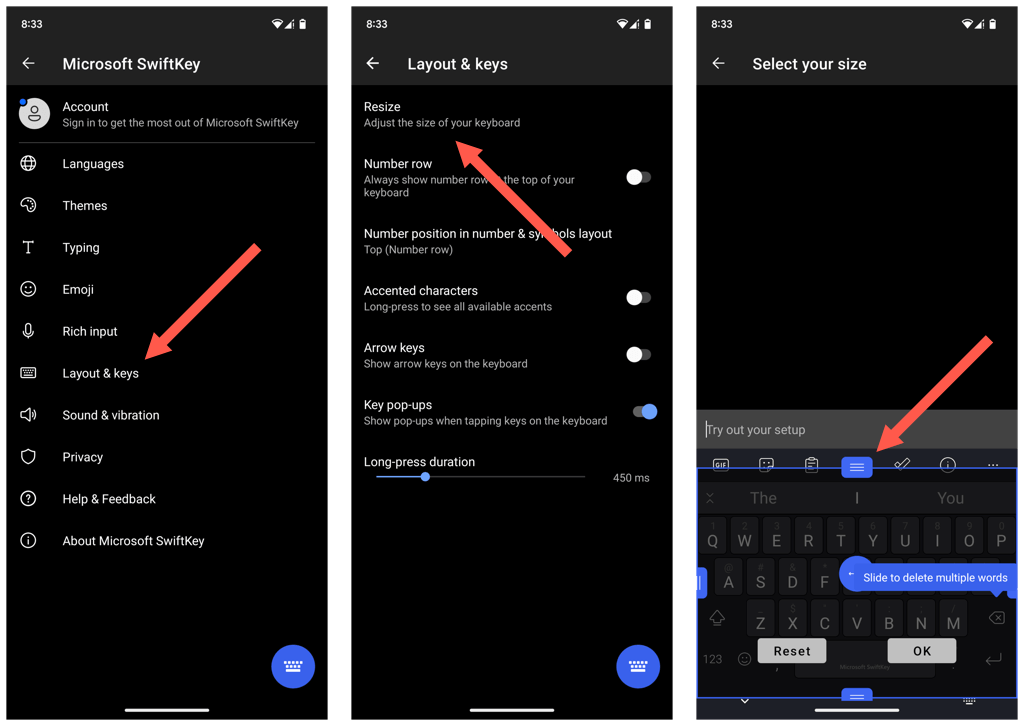
Keyboard Android dari OEM (produsen peralatan asli)—seperti Samsung—juga memungkinkan Anda mengubah ukuran tombol. Misalnya, jika Anda menggunakan Keyboard Samsung, Anda dapat mengunjungi layar manajemen keyboard ponsel melalui aplikasi Pengaturan untuk membuat keyboard lebih besar.
Sekarang Lebih Mudah Mengetik Di iPhone atau Android Anda
Keyboard yang lebih besar sangat membantu mengurangi kesalahan ketik dan meningkatkan kecepatan mengetik pada perangkat seluler, dan berbagai metode serta solusi di atas akan membantu Anda. Gunakan aplikasi keyboard pihak ketiga di iPhone atau Android Anda jika Anda membutuhkan lebih banyak opsi penyesuaian.
